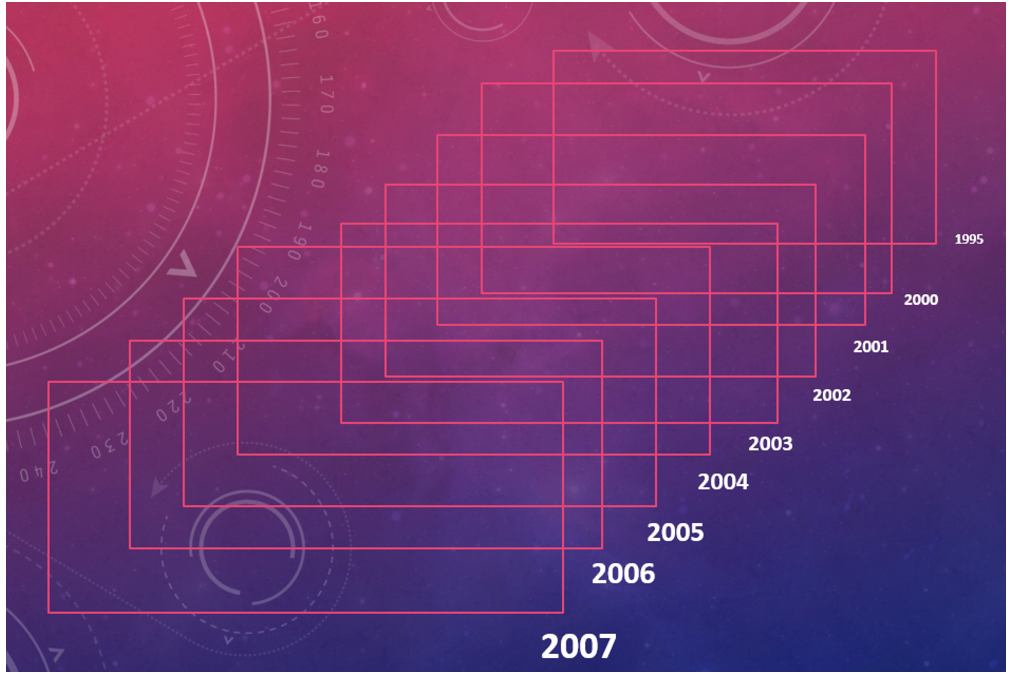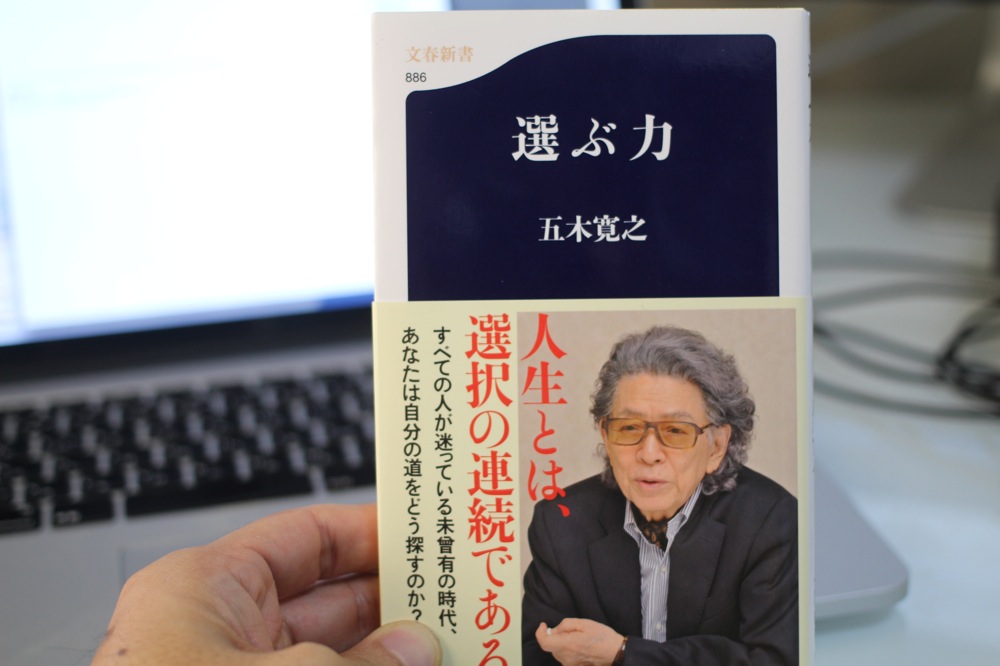年が明けるとExcelの日付入力で注意すべきことがあります。
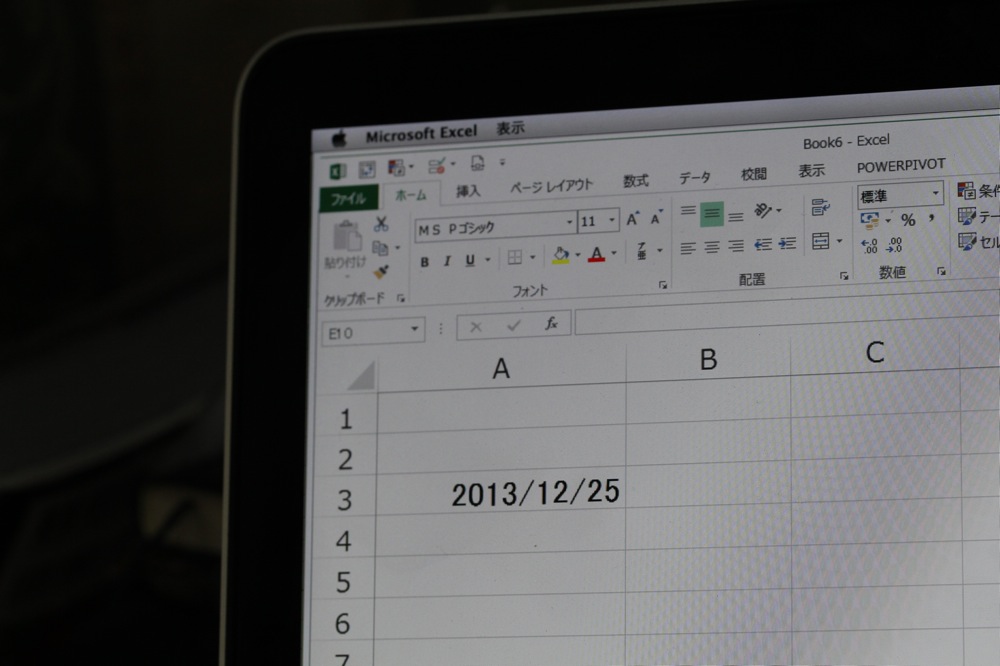
Excelの日付は、<入力した年>
Excelで日付を入力するには、今日であれば、
[1-7]
[1/7]
と入力します。
何も設定をしないでこう入力すると、[1月7日]と表示されます。

このセルの書式を変えてみましょう。
Ctrl+Shift+3を押すと、[2013-1-7]と表示されます。

Excelの日付には必ず[年]が入っているのです。
(厳密に言うと、Excelの日付は数値で表されます。2013年1月7日だと41281です。1900年1月1日からの日数をカウントしています)
では、何も書式を設定しない状態で、昨年の12月25日を入力してみましょう。
[12月25日]と表示されますが、

書式を変えて確認してみると、[2013/12/25]となっています。

Excelを入力したときの[年]になってしまうのです。
今、去年の12月以前の日付を入力するときには注意しなければいけません。
一見、何でもないようですが、Excelをより活用するようになって、日付順に並べ替える、他のソフト(会計ソフトや税務ソフト)に取り込むといった場合も不都合が生じてしまします。
2012年の日付を入力するには
2013年に2012年の日付を入力するにはどうすればいいのでしょうか?
まず[2012-12-25]又は、[2012/12/25]と入力する方法があります。
(私はテンキーを使わないため、数字のキーに近い[-]を好みます。)
この入力は、[12-12-25]や[12/12/25]でも大丈夫です。
ちょっとでも、入力の手間は省きましょう。
間違いを防ぐために、入力時に、[年]を表示させておくのもおすすめです。
セルの書式設定(Ctrl+1)や日付の書式設定(Ctrl+Shift+3)を利用しましょう。
入力してしまった場合のリカバリー
万が一、2013年のまま、12月の数値を入力してしまった場合も修正はできます。
日付が入っている部分を選択して、置換(Ctrl+H)をします。
[2013]を[2012]にすればいいのです。
気にせずに[12-25]というように入力して後で一括して置換するという方法もあります。
法人で3月決算の場合だと、2012年に置換すべきもの(4月〜12月)とそのままでいいもの(1月〜3月)が混在します。
こういった場合はいったん関数で処理しています。

Excelの日付処理は一癖ありますので要注意です(^^)
昨日の午後は、ITコンサル。
事前にExcelファイル+マクロを準備し、訪問時にヒアリングしながら完成させました。
これでグッと効率アップするかと思います(^^)
■著書
『税理士のためのプログラミング -ChatGPTで知識ゼロから始める本-』
『すべてをがんばりすぎなくてもいい!顧問先の満足度を高める税理士業務の見極め方』
ひとり税理士のギモンに答える128問128答
【インボイス対応版】ひとり社長の経理の基本
「繁忙期」でもやりたいことを諦めない! 税理士のための業務効率化マニュアル
ひとり税理士の自宅仕事術
リモート経理完全マニュアル――小さな会社にお金を残す87のノウハウ
ひとり税理士のセーフティネットとリスクマネジメント
税理士のためのRPA入門~一歩踏み出せば変えられる!業務効率化の方法~
やってはいけないExcel――「やってはいけない」がわかると「Excelの正解」がわかる
AI時代のひとり税理士
新版 そのまま使える 経理&会計のためのExcel入門
フリーランスとひとり社長のための 経理をエクセルでトコトン楽にする本
新版 ひとり社長の経理の基本
『ひとり税理士の仕事術』
『フリーランスのための一生仕事に困らない本』
【監修】十人十色の「ひとり税理士」という生き方